1.调出S7-PLCSIM
点击SIMATIC管理器工具条中的Simulation on/off按钮,或执行菜单命令OptionsSimulate Modules,即可调出S7-PLCSIM窗口,见图1。窗口中自动出现CPU视图对象,与此同时,自动建立了STEP 7与仿真CPU的连接。
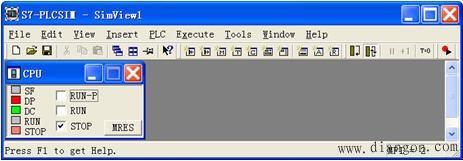 |
|
图1 S7-PLCSIM窗口 |
2.向仿真PLC中下载程序
执行S7-PLCSIM窗口中的菜单命令PLCPower on,接通仿真PLC的电源,选中CPU视图对象中的STOP小框,令仿真PLC处于STOP模式,执行菜单命令ExecuteScan ModeContinuous Scan,或点击工具栏中的Continuous Scan按钮,令仿真PLC的扫描方式为连续扫描。
在SIMATIC管理器中打开要仿真的用户项目,选中须仿真调试的程序块,点击工具栏中的下载按钮,或执行菜单命令PLCDownload,系统弹出图2的提问窗口。
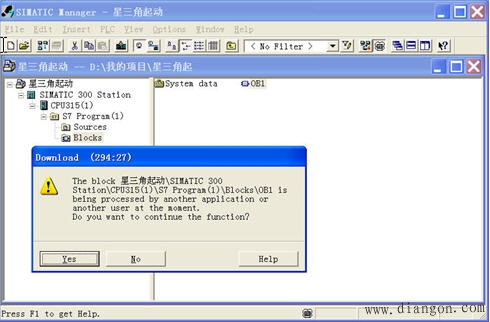 |
|
图2 系统数据下载提问框 |
系统提问:Do you want to continue the function?(你想继续下载该功能?),点击Yes按钮,即可将程序下载到仿真PLC中。
3.创建仿真视图对象
执行菜单命令InsertInput Variable(插入输入变量),创建输入IB 0字节的视图对象。用类似方法再创建输出字节QB 0、定时器T 0的视图对象,见图3。
 |
|
图3 仿真视图对象创建 |
根据异步电动机星三角减压控制PLC程序分配的编程元件名称,在QB 0视图对象小窗口中,将QB 0改为QB 1,见图4。
选中CPU视图对象中标有RUN的小框,将仿真PLC的CPU置于运行模式。给IB 0的第0位和第2位施加一个脉冲,即选中IB 0视图对象中的第0位小框和第2位小框,出现符号“?”,模似按下起动按钮(即模似I0.0通电)和总开关(即模似I0.2通电),QB 1视图对象中的第0位小框中将出现符号“?”,表示I0.2和I0.0通电后,Q1.0通电。
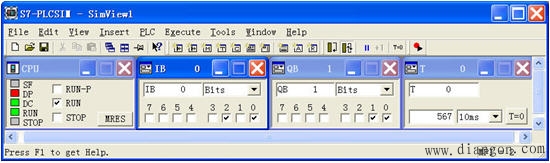 |
|
图4 S7-PLCSIM 仿真调试 |
模似按下起按钮(即模似I0.0通电)和总开关(即模似I0.2通电)后,T 0视图对象中将出现不断减小的计时数字。
当前计时数字框右旁可选框中的“10ms”代表计时数的时间单位,如图中的567 10ms,表示还有567′10ms(即5.67s),计时到达。
一旦计时数减至0,QB 1视图对象中的第2位小框中也出现符号“?”,表示计时到达后,Q1.2通电。
4.程序块存盘下载
程序编制并仿真调试完成后,需进行存盘和下载操作。点击程序编辑器工具栏中的程序Save按钮,见图8-12,可完成程序存盘操作。点击程序编辑器工具栏中的程序下载按钮,可将编制完成的当前程序块下载到PLC中。在用户程序正式投入使用前,还需进行PLC硬件试车,进一步确认用户程序的正确性。
